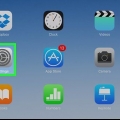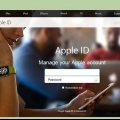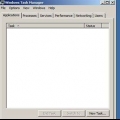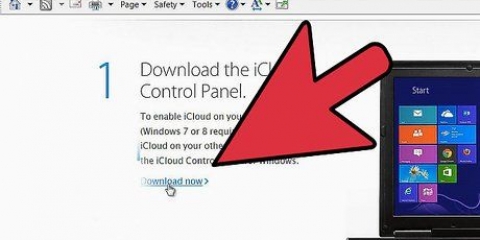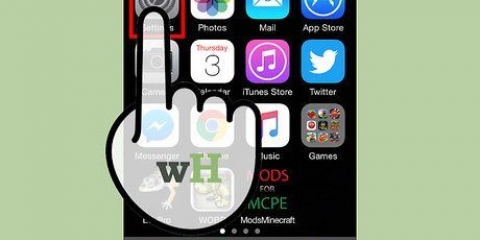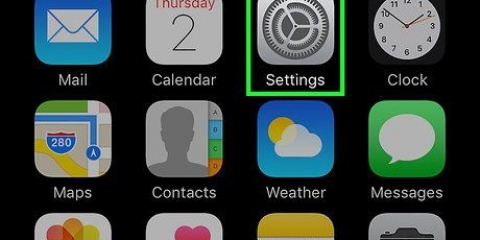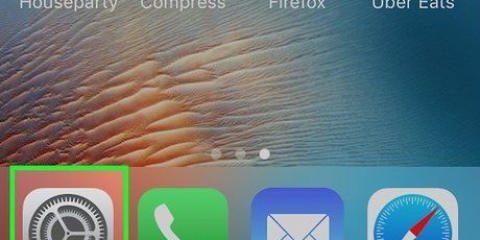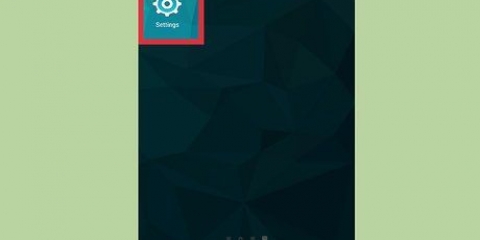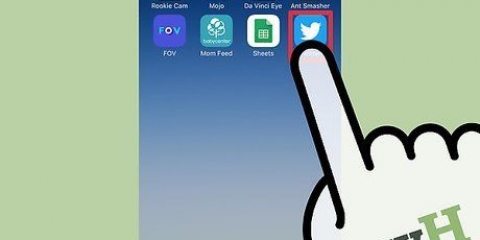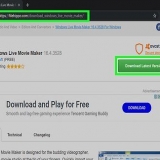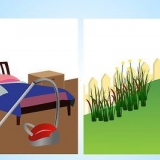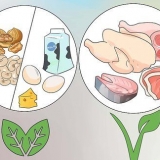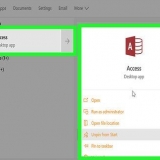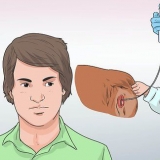Puoi anche premere "Elimina tutto" in fondo alla pagina se desideri eliminare tutti i dati dall`app selezionata. Ripetere per ogni app secondo necessità.




















Questa promozione è di natura puramente organizzativa e non farà risparmiare spazio di archiviazione sul tuo dispositivo o account iCloud. Le app nascoste possono normalmente essere individuate e scaricate nuovamente dall`App Store.
Rimuovi app da icloud
Contenuto
Le app dell`App Store in realtà non occupano spazio nel tuo spazio di archiviazione iCloud; tuttavia, i dati di queste app sì. Puoi eliminare manualmente i dati delle app dal tuo spazio di archiviazione iCloud tramite il menu Impostazioni su iOS o tramite le opzioni di archiviazione su un desktop. Inoltre, le app non possono essere eliminate, quindi non sono più associate al tuo account App Store, ma puoi nasconderle dalla pagina "Acquistati" se preferisci non vederle. Inoltre, non occupano spazio nel tuo spazio di archiviazione iCloud poiché sono archiviati sui server di Apple.
Passi
Metodo 1 di 4: Elimina i dati dell`app da iCloud (iOS)

1. Apri le Impostazioni. Trova un`icona a forma di ingranaggio sulla tua home page e premila.

2. Premi "iCloud". Si aprirà una pagina con tutti i tipi di opzioni da iCloud e ti verrà chiesto di accedere (se non sei già registrato).

3. Accedi al tuo account (quando richiesto). Inserisci il tuo ID Apple e la password e premi "Accedi".
Puoi disabilitare la sincronizzazione di iCloud con alcuni servizi Apple premendo i cursori in questa pagina. Potresti riuscire a risparmiare spazio a seconda del servizio disattivato.

4. Premi "Archiviazione". Verrà visualizzato lo spazio di archiviazione totale e lo spazio libero disponibile.

5. Premi "Gestisci spazio di archiviazione". Questo ti mostrerà un elenco di app che utilizzano l`archiviazione iCloud per i propri dati, insieme a un elenco di backup del dispositivo.

6. Premi un`app per visualizzare i dati salvati. Questi sono elencati alla voce "Documenti e dati".

7. Premi "Modifica". Vedrai le opzioni da eliminare accanto a ogni elemento nell`elenco.

8. Premi `Elimina`. Questo pulsante viene visualizzato a sinistra di ogni elemento di dati dell`app. Premere di nuovo "Elimina" quando richiesto per confermare che si desidera eliminare i dati.

9. Torna alla pagina "Gestisci spazio di archiviazione". Tocca il pulsante Indietro nell`angolo in alto a sinistra per gestire altre app e backup.

10. Premi il tuo dispositivo per visualizzare i dati di backup. Si trova sotto l`intestazione "Backup" e visualizzerà il nome che hai assegnato al tuo dispositivo.

11. Premi "Mostra tutte le app". Verrà visualizzato un elenco completo dei dati delle app locali archiviati sul backup di iCloud. La quantità di spazio di archiviazione utilizzata dai dati dell`app è sotto il nome dell`app.
Questi dati vengono utilizzati quando ripristini il dispositivo da un backup iCloud e non influiranno sui dati attualmente archiviati sul dispositivo.

12. Tocca il dispositivo di scorrimento accanto a un`app. Ciò eliminerà i dati dell`app quando verrà eseguito il successivo backup di iCloud.
In alternativa, puoi anche toccare "Elimina backup" per eliminare tutti i dati di backup dal tuo account iCloud. Tuttavia, se hai abilitato i backup automatici, le app con i backup abilitati salveranno i propri dati sull`account iCloud durante il backup successivo.
Metodo 2 di 4: rimuovi i dati dell`app da iCloud (Mac)

1. Apri il menu Mela. È nell`angolo in alto a sinistra dello schermo.

2. Scegli "Preferenze di Sistema". Puoi anche aprirlo direttamente dalla barra delle scorciatoie.

3. Clicca su iCloud. Questo farà apparire il menu delle preferenze di iCloud.

4. Fare clic su "Gestisci". Questo pulsante si trova nell`angolo in basso a destra. Verrà visualizzato un elenco di app e backup che utilizzano il tuo spazio iCloud.
Se non hai effettuato l`accesso, dovrai fare clic su "Accedi" e inserire il tuo ID Apple e la password.

5. Seleziona un`app dall`elenco. Tutti i dati salvati verranno visualizzati nel pannello di destra.

6. Seleziona gli elementi dall`elenco dei dati. premere ⌘ cmd + clic.

7. Fare clic su `Elimina`. Questo pulsante si trova nell`angolo inferiore sinistro del pannello del display. Questo eliminerà gli elementi di dati selezionati per l`app.
Puoi anche fare clic su "Rimuovi tutto" se desideri rimuovere tutti i dati da questa app.
Metodo 3 di 4: rimuovi i dati delle app da iCloud (Windows)

1. Apri iCloud. premere ⊞ Vinci e cerca `iCloud`.

2. Fare clic su "Archiviazione". Si trova a destra dello spazio di archiviazione mostrato in basso.
Se non hai effettuato l`accesso, dovrai fare clic su "Account" e inserire il tuo ID Apple e la password.

3. Seleziona un`app dall`elenco. Tutti i dati salvati verranno visualizzati nel pannello di destra.

4. Seleziona gli elementi dall`elenco dei dati. premere Ctrl + clic.

5. Fare clic su `Elimina`. Questo pulsante si trova nell`angolo inferiore sinistro del pannello di visualizzazione dei dati. Questo eliminerà gli elementi di dati selezionati da quell`app.
Puoi anche fare clic su "Rimuovi tutto" se desideri rimuovere tutti i dati da questa app.
Metodo 4 di 4: nascondi le app inutilizzate dal tuo account Apple (iOS)

1. Apri l`App Store. Se non desideri più che determinate app siano associate al tuo account, puoi nasconderle in modo che non vengano più visualizzate.
- Ti verrà chiesto di accedere con il tuo ID Apple se non è stato salvato da una sessione precedente.

2. Premi "Aggiornamenti" (solo iPhone). Verrà visualizzato un elenco di app con aggiornamenti disponibili.
Su un iPad, puoi saltare la pressione di "Aggiornamenti" e premere invece "Acquistato".

3. Premi "I miei acquisti". Verrà visualizzato un elenco di app (a pagamento o non a pagamento) che hai scaricato.

4. Scorri verso sinistra su un`app elencata. Apparirà un pulsante rosso "Nascondi".

5. Premi "Nascondi". L`app non verrà più visualizzata tra le app acquistate. Ripetere per altre app secondo necessità.
Consigli
- Alcune app ti consentono di scegliere di archiviarlo localmente o su iCloud.
- Puoi eliminare backup completi dai backup di iCloud sul desktop, ma non puoi selezionare quali dati escludere dal backup.
Articoli sull'argomento "Rimuovi app da icloud"
Condividi sui social network:
Popolare